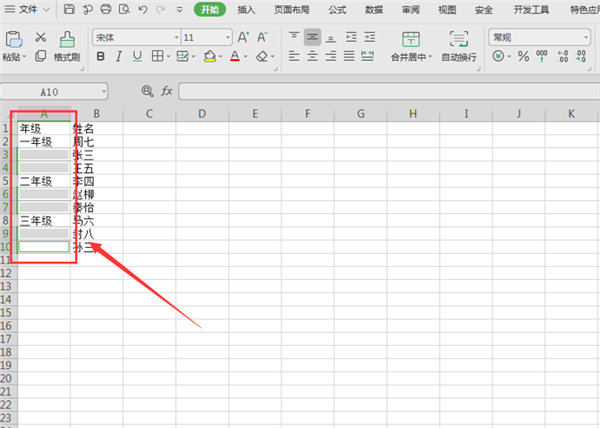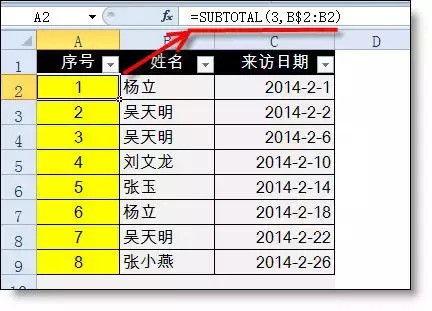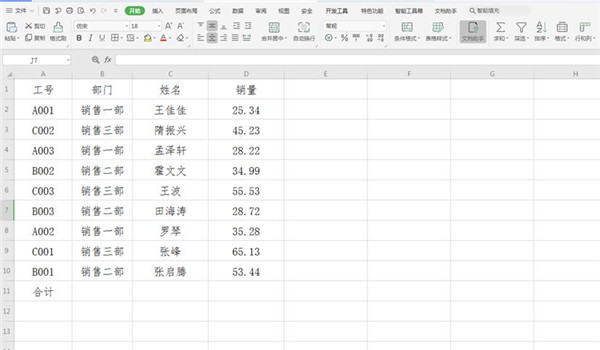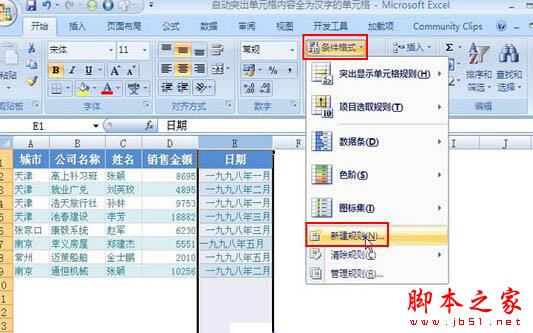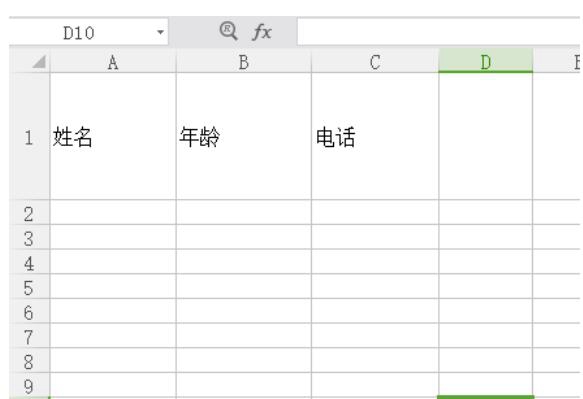怎么设置Excel中单元格连续相乘?
发布时间:2022-02-03 20:54:01 作者:手工客
怎么设置Excel中单元格连续相乘?想要实现Excel中单元格连续相乘该如何设置呢,接下来让我们一起来学习吧
怎么设置Excel中单元格连续相乘?Excel是我们常用的办公软件,当我们想要运用单元格连续相乘运算快些的的时候,该如何操作呢,下面小编就为大家做详细讲解。
设置Excel中单元格连续相乘的方法:
1.首先选中单元格:
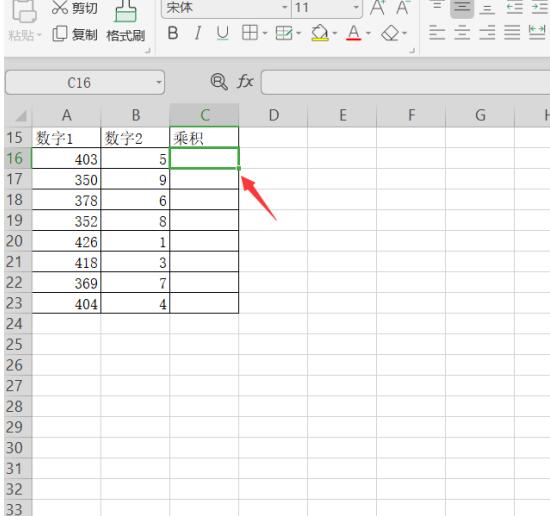
2.在单元格中输入=PRODUCT() :

3.在括号中选择需要计算的单元格:

4.然后按回车键,即可得到第一个数额,如下图:

5.选中第一个单元格双击填充,即可得到所有的乘积:

以上就是小编给大家带来的设置Excel中单元格连续相乘的方法,更多精彩内容请关注手工客网站。
相关文章
-

Excel2019怎么合并单元格?Excel2019合并单元格教程
Excel2019怎么合并单元格?这篇文章主要介绍了Excel2019合并单元格教程,需要的朋友可以参考下03-28 -
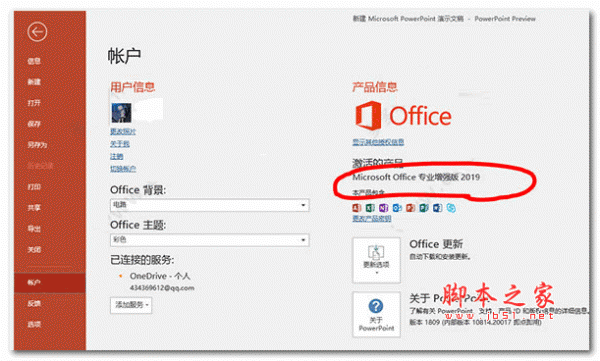
Excel如何使用斜线划分单元格 Excel斜线划分单元格方法
在整理表格的时候,相信许多朋友都会涉及到表格斜线的制作。比如单斜线和双斜线来区分不同维度项目。下面我们就来学习一下04-23 -
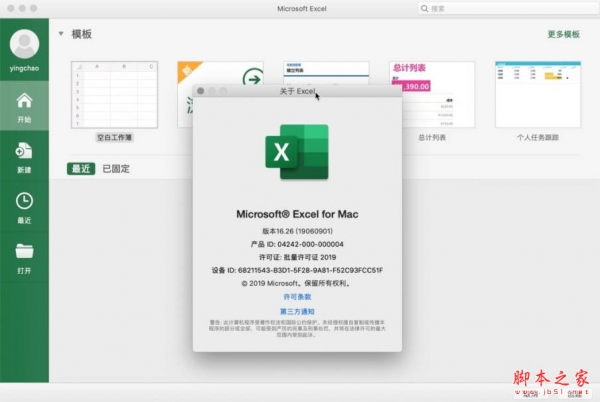
如何在excel表格单元格中间插入一条线? excel表格单元格中间添加线条的教程
Excel是我们经常使用的办公软件,excel表格单元格中间怎么添加线条?今天小编将为大家带来的是excel表格单元格中间怎么添加线条的方法,有需要的朋友赶紧来看看04-30